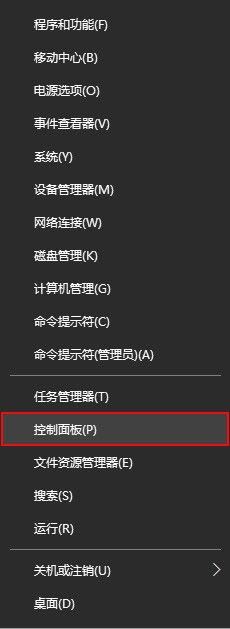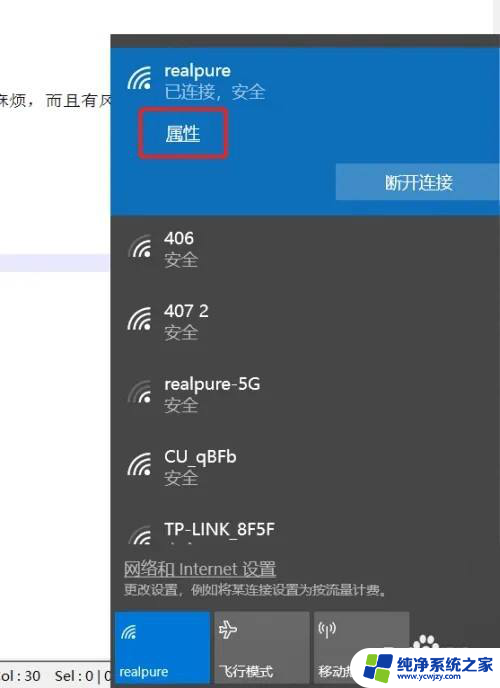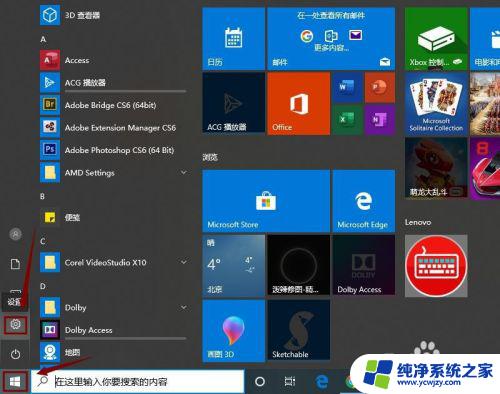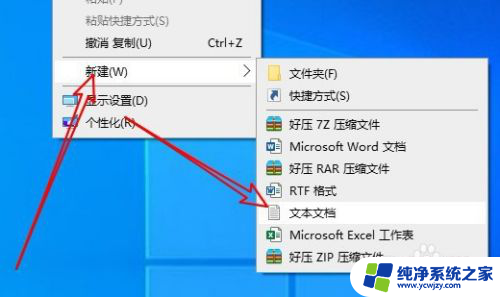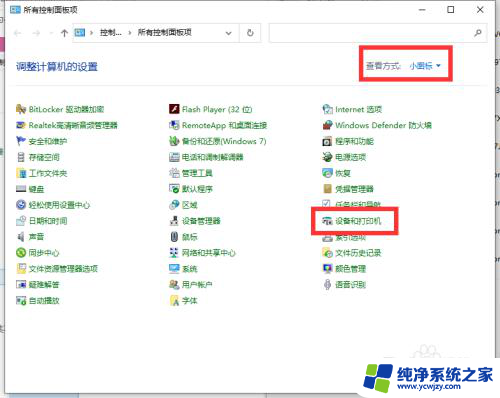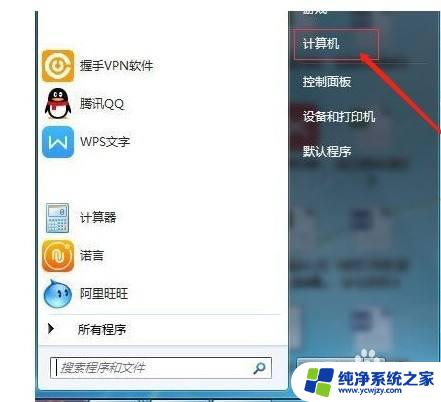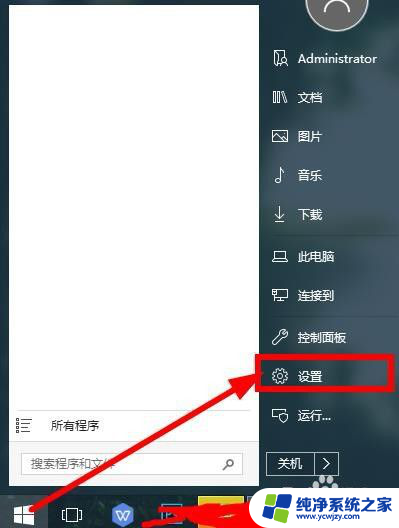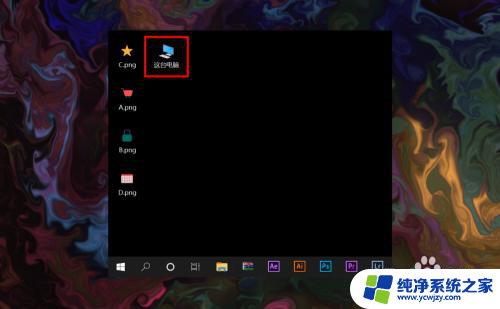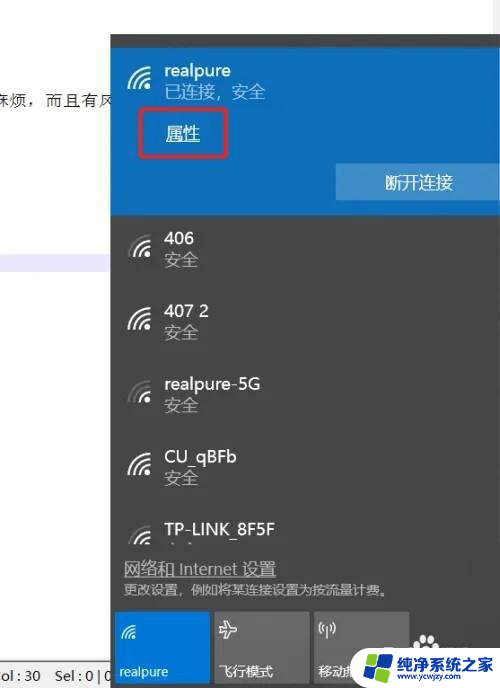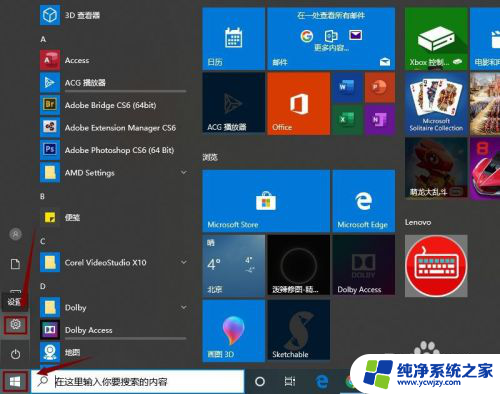windows10家庭版如何连接打印机
在日常生活中,打印机已经成为我们必不可少的办公设备,而在使用Windows10家庭版操作系统的用户可能会遇到连接打印机的问题,在Windows10中,连接打印机可以通过有线连接或者无线连接来实现。同时如果需要连接共享打印机,也需要在设置中进行相应的操作。接下来我们将详细介绍Windows10如何连接打印机以及如何连接共享打印机的步骤。愿这篇文章能够帮助到有需要的读者。
具体方法:
1.右键单击”开始“图标——”控制面板“——,以类别方式在”家庭组和网线网络“。
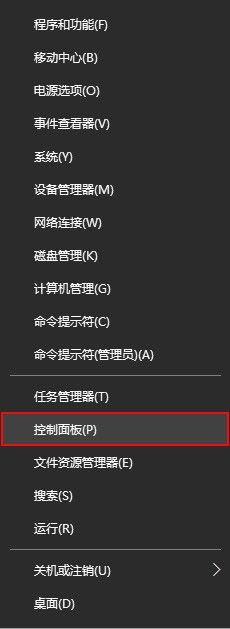
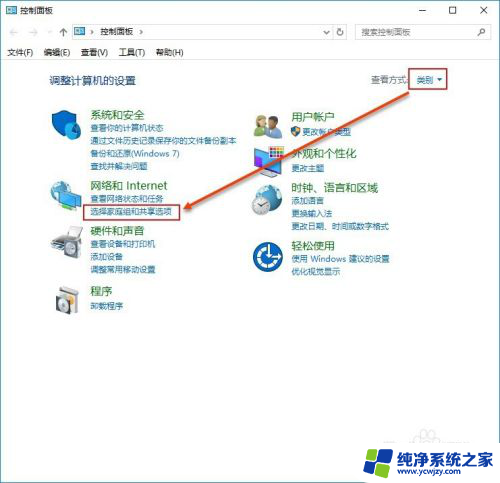
2.选择”更改高级共享设置“在选中"启用网络发现"和"启用文件和打印机共享"。点击保存更改以确定修改。
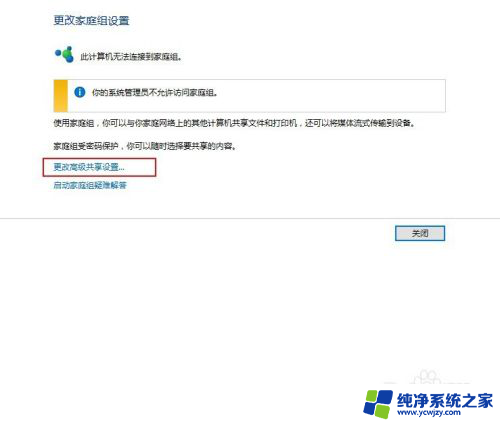
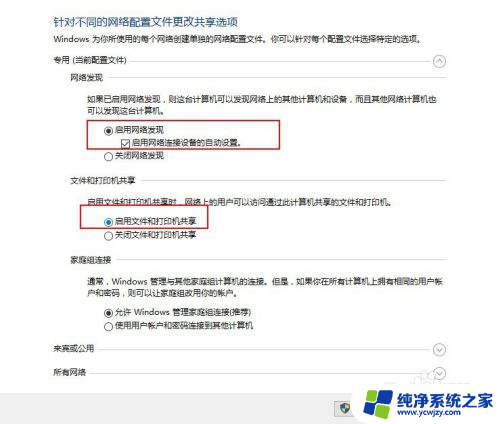
3.同样在控制面板选择”查看设备和打印机“在需要共享的打印机右键单击后选择”打印机属性(P)“。
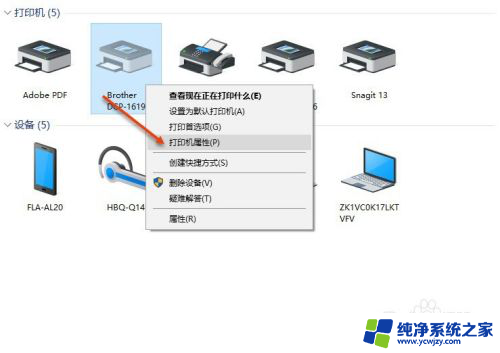
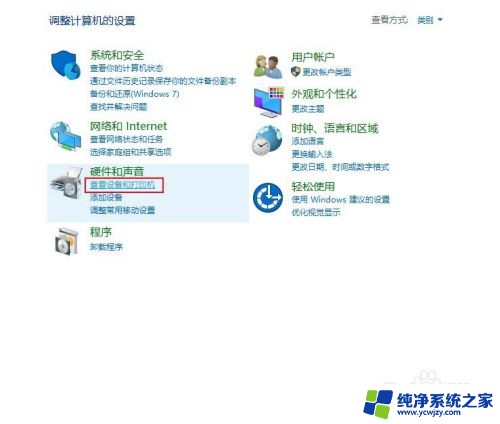
4.在打印机属性面板单机”共享“,在”共享这台打印机(S)“复选框选中,单击确定以完成。完成后使用快捷键”windows"+"Pause Break"可快速查看有关计算机的基本信息。记下计算机名,也可在计算机名后面的“更改设置”单击进入系统属性面板在计算机全名复制计算机全名。
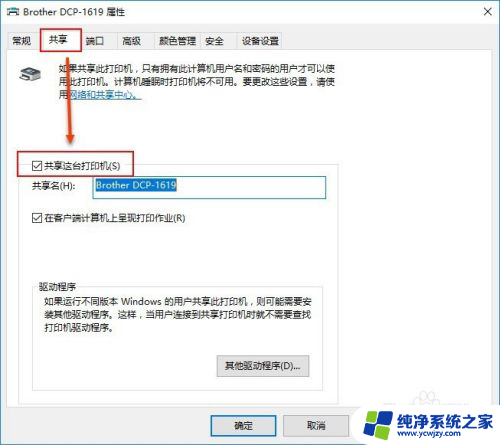
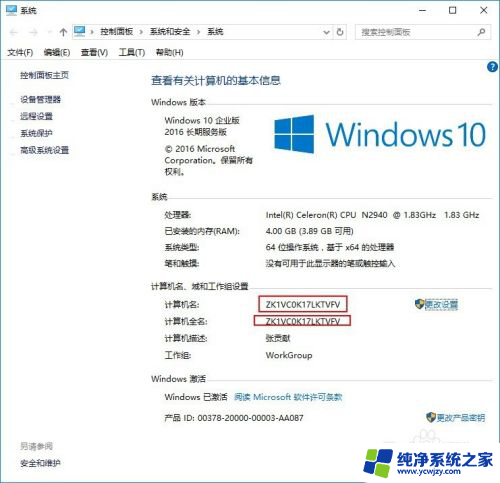
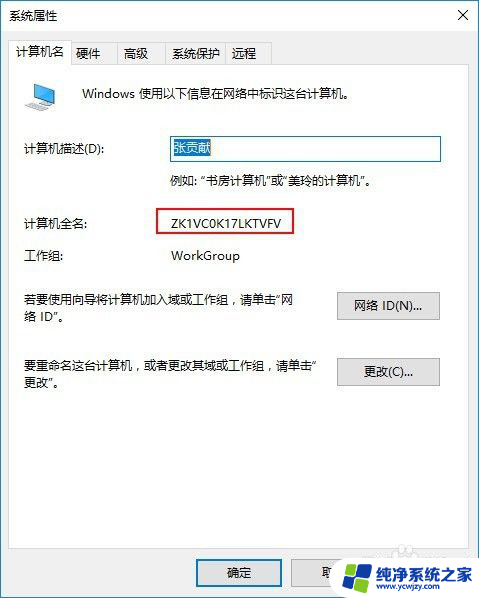
5.使用快捷键“Windows"+"R"打开运行对话框输入”\\"(英文输入法Enter上面 可输入)+计算机全名。单击确定以运行。双击打印机图标、这是将自动安装打印机驱动,安装完成后在点击开始——"设备和打印机",即可看见配制成功的打印机。以后即可使用。
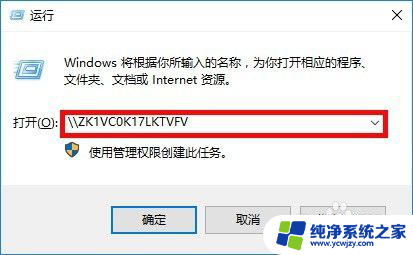
以上就是Windows 10家庭版连接打印机的全部内容,如果您遇到这种情况,可以尝试按照以上方法解决,希望对大家有所帮助。